Najlepsze aplikacje do klonowania aplikacji na iPhonea w celu uruchomienia wielu kont | Nie jest wymagany jailbreak

Dowiedz się, jak sklonować aplikacje na iPhone
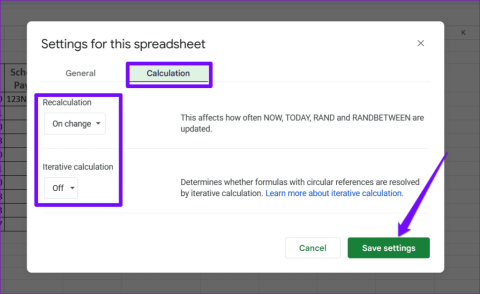
Szybkie porady
Nieprawidłowe ustawienia obliczeń to kolejny powód, dla którego formuły Arkuszy Google mogą nie działać lub nie aktualizować się. Oto jak je naprawić.
Krok 1: Otwórz arkusz kalkulacyjny Arkuszy Google. Kliknij menu Plik u góry i wybierz Ustawienia z listy.
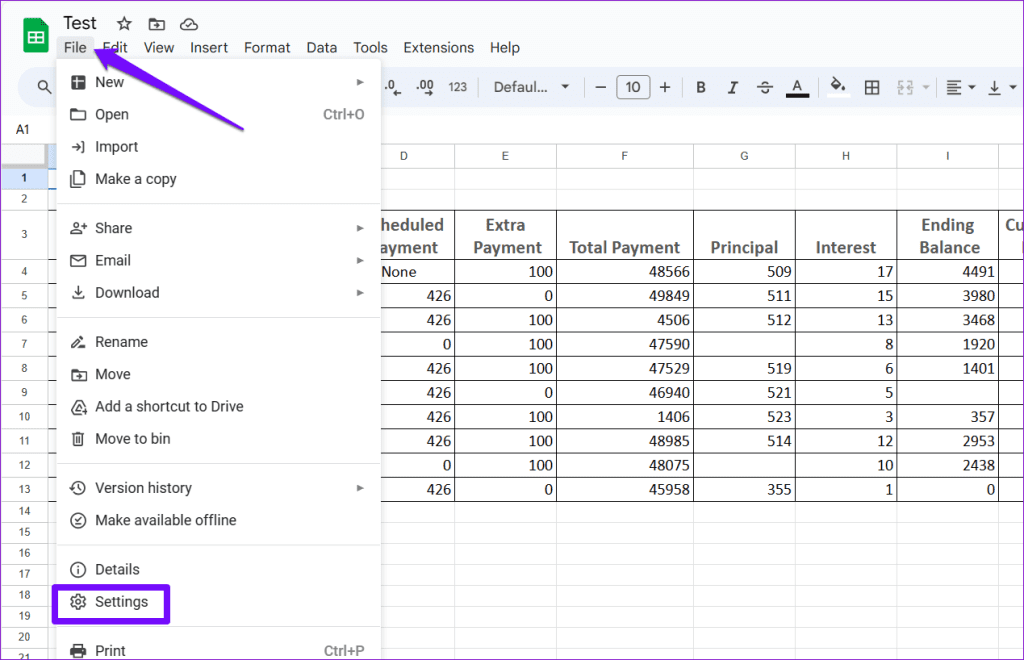
Krok 2: Przejdź na kartę Obliczenia i użyj menu rozwijanego w obszarze Przeliczenie, aby wybrać opcję Po zmianie .
Krok 3: Użyj menu rozwijanego w obszarze Obliczenia iteracyjne i wybierz opcję Wyłączone . Następnie kliknij przycisk Zapisz ustawienia .

Odśwież arkusz kalkulacyjny po aktualizacji ustawień obliczeń i sprawdź, czy problem nadal występuje.
Formuły Arkuszy Google mogą przestać działać, jeśli występują problemy z odwołaniami do komórek w formule. Może się to zdarzyć, jeśli komórki, do których odwołuje się formuła, są nieprawidłowe, przeniesione lub usunięte.
Otwórz arkusz kalkulacyjny Arkuszy Google i wybierz formułę komórki, która nie działa lub nie jest aktualizowana. Arkusze Google podświetlą wszystkie poprzednie formuły. Sprawdź te komórki i popraw je, jeśli to konieczne. Powtórz tę czynność dla wszystkich formuł, które nie działają.
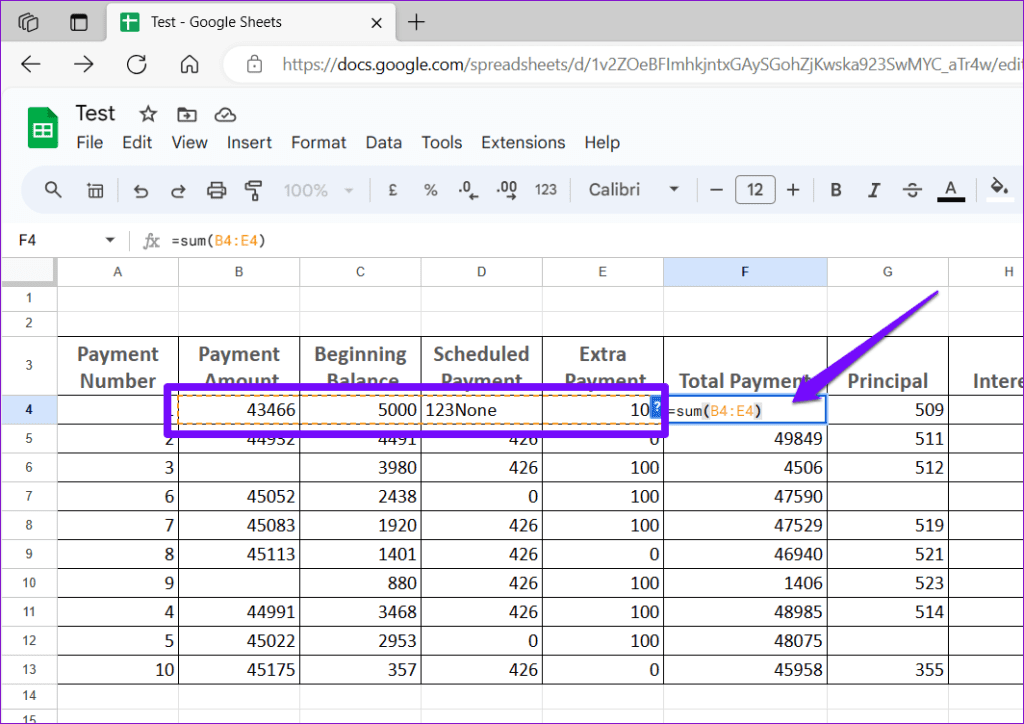
Czy formuły Arkuszy Google pojawiają się jako tekst? Jeśli tak, być może przypadkowo włączyłeś opcję pokazywania formuł w Arkuszach Google za pomocą menu widoku lub skrótu klawiaturowego.
Otwórz arkusz kalkulacyjny Arkuszy Google. Kliknij menu Widok na górze, przejdź do Pokaż i wybierz Formuły z podmenu. Możesz także nacisnąć skrót klawiaturowy Ctrl + `, aby szybko pokazać lub ukryć formuły.
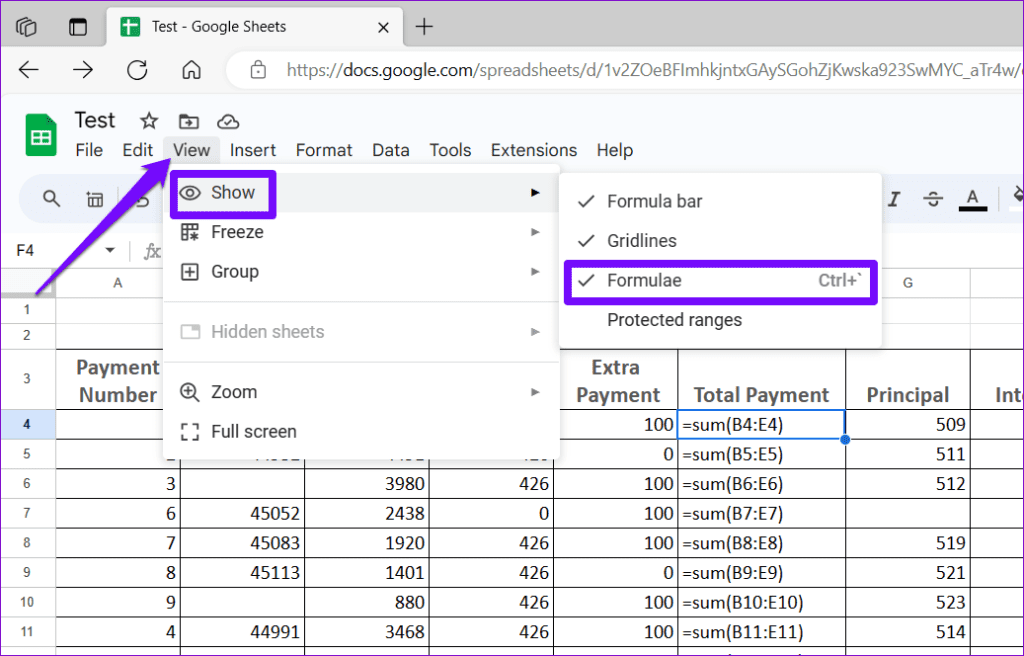
Jeśli formuły Arkuszy Google nadal nie działają lub nie aktualizują się, arkusz kalkulacyjny może być uszkodzony. W takim przypadku najlepszą opcją jest przywrócenie wcześniejszej wersji arkusza kalkulacyjnego.
Krok 1: Otwórz arkusz kalkulacyjny Arkuszy Google. Kliknij menu Plik u góry, przejdź do Historia wersji > Zobacz historię wersji .
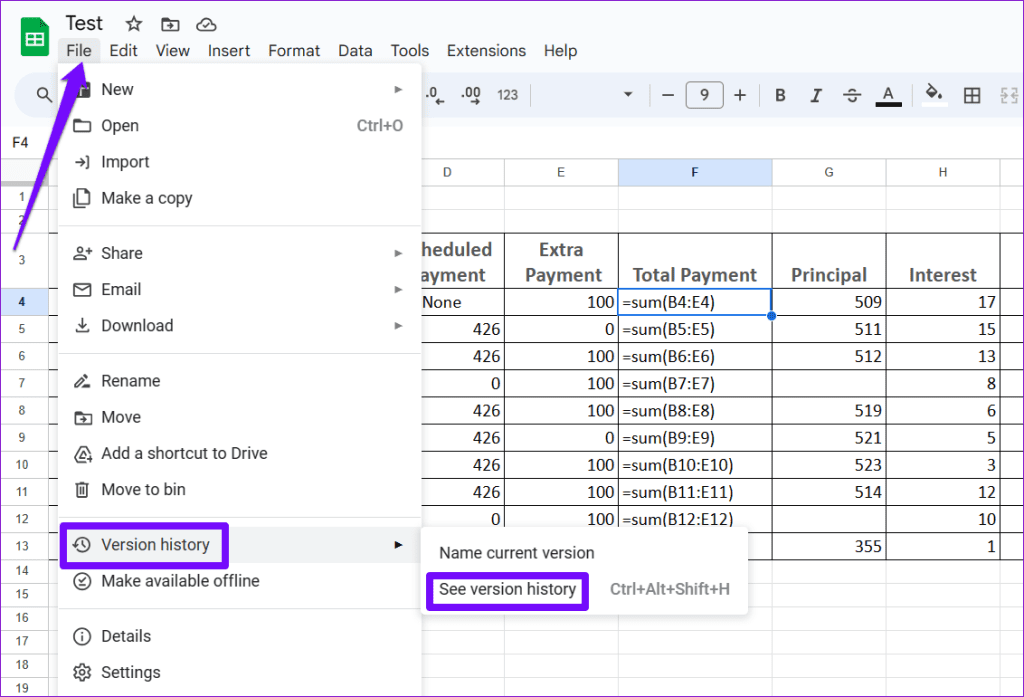
Krok 2: W panelu Historia wersji po prawej stronie najedź myszką na wersję, którą chcesz przywrócić. Kliknij ikonę menu z trzema kropkami i wybierz Przywróć tę wersję .
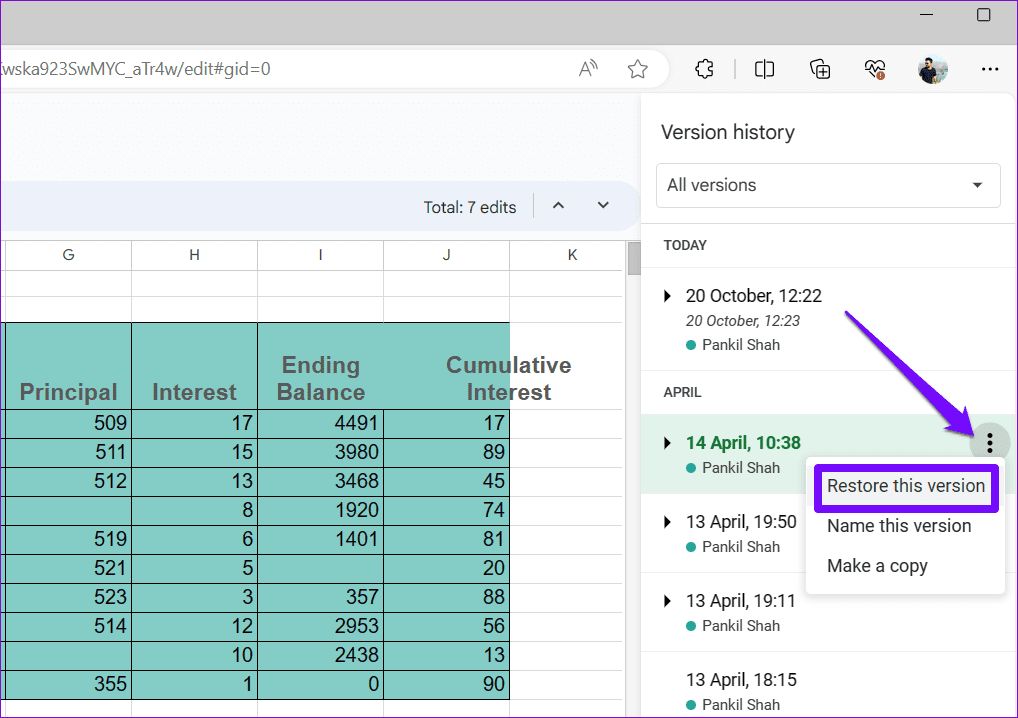
Jeśli nie są dostępne starsze wersje arkuszy kalkulacyjnych, spróbuj skopiować dane arkusza kalkulacyjnego do nowego pliku i sprawdź, czy to rozwiąże problem.
Krok 1: Otwórz arkusz kalkulacyjny. Naciśnij Ctrl + A , a następnie Ctrl + C , aby skopiować wszystko.
Krok 2: Kliknij menu Plik u góry, przejdź do opcji Nowy i wybierz Arkusz kalkulacyjny .
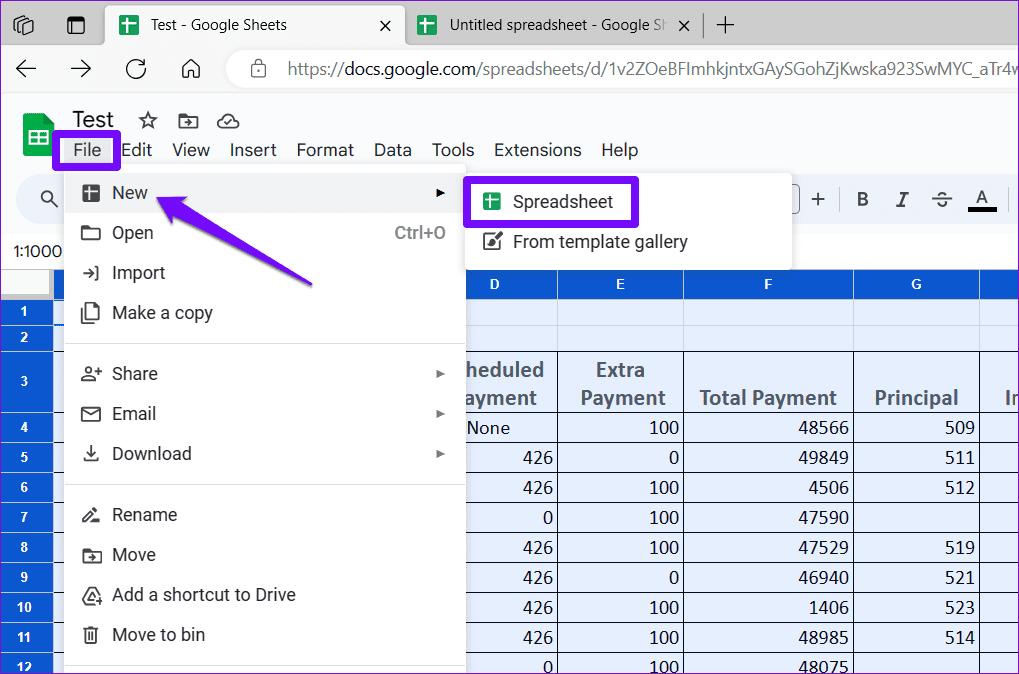
Krok 3: W nowym arkuszu kalkulacyjnym kliknij menu Edycja i wybierz Wklej .
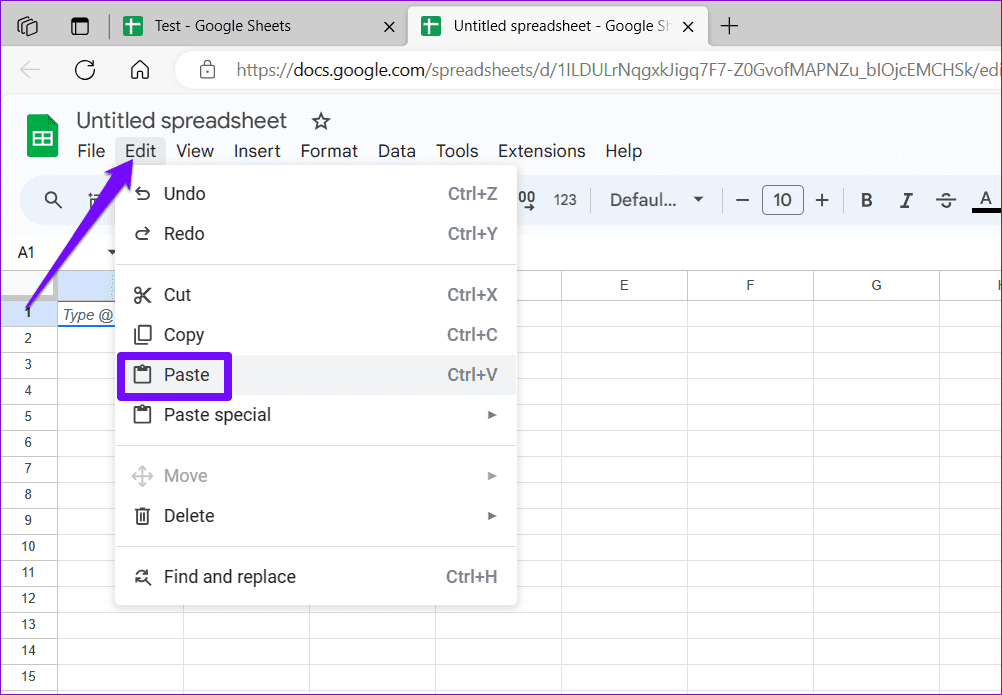
Po przeniesieniu danych do nowego arkusza kalkulacyjnego formuły powinny działać zgodnie z oczekiwaniami.
Dowiedz się, jak sklonować aplikacje na iPhone
Dowiedz się, jak skutecznie przetestować kamerę w Microsoft Teams. Odkryj metody, które zapewnią doskonałą jakość obrazu podczas spotkań online.
Jak naprawić niedziałający mikrofon Microsoft Teams? Sprawdź nasze sprawdzone metody, aby rozwiązać problem z mikrofonem w Microsoft Teams.
Jeśli masz dużo duplikatów zdjęć w Zdjęciach Google, sprawdź te cztery skuteczne metody ich usuwania i optymalizacji przestrzeni.
Chcesz zobaczyć wspólnych znajomych na Snapchacie? Oto, jak to zrobić skutecznie, aby zapewnić znaczące interakcje.
Aby zarchiwizować swoje e-maile w Gmailu, utwórz konkretną etykietę, a następnie użyj jej do utworzenia filtra, który zastosuje tę etykietę do zestawu e-maili.
Czy Netflix ciągle Cię wylogowuje? Sprawdź przyczyny oraz 7 skutecznych sposobów na naprawienie tego problemu na dowolnym urządzeniu.
Jak zmienić płeć na Facebooku? Poznaj wszystkie dostępne opcje i kroki, które należy wykonać, aby zaktualizować profil na Facebooku.
Dowiedz się, jak ustawić wiadomość o nieobecności w Microsoft Teams, aby informować innych o swojej niedostępności. Krok po kroku guide dostępny teraz!
Dowiedz się, jak wyłączyć Adblock w Chrome i innych przeglądarkach internetowych, aby móc korzystać z wartościowych ofert reklamowych.








